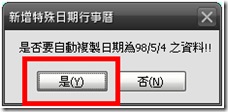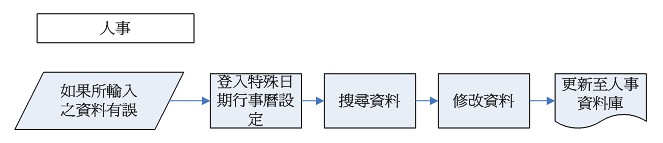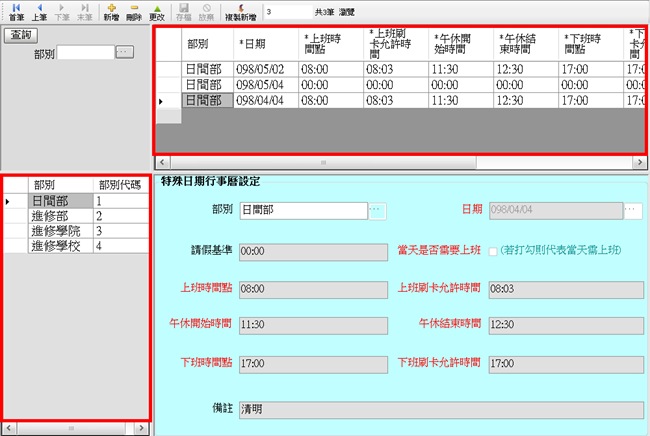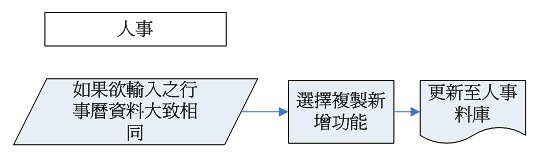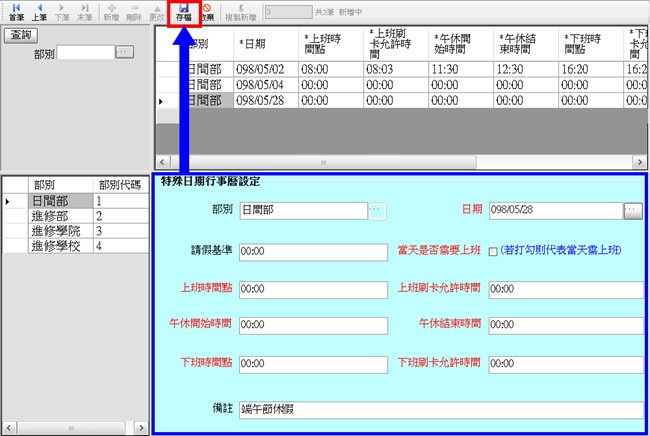12月 05
在【人事AP差勤系統】中,關於特殊日期行事曆資料的更改和複製新增,
其功能解說步驟如下──
◎ 5.更改特殊日期行事曆資料
(1).功能說明:當特殊日期的上下班時間資料,輸入錯誤需要修改時,可以執行【更改】功能。
(2).登入「特殊日期行事曆維護頁」後,請點選【查詢】鍵,讓系統取得目前各部別之資料。
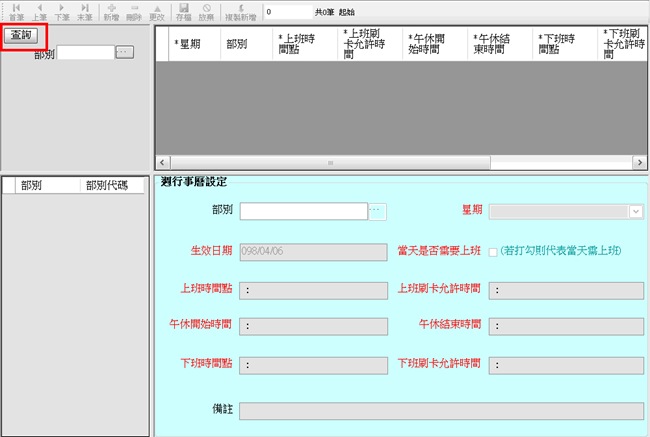
(3).請先選擇要更改資料的部別,再選取要更改的資料,並按下【更改】鍵。
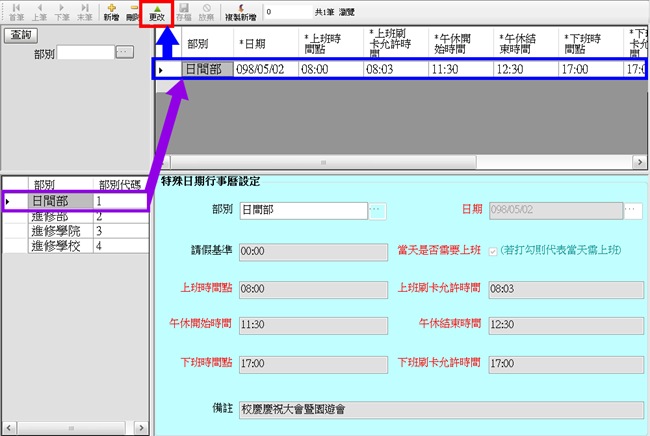
(4).在輸入完要更改的資料後,請按下【存檔】鍵儲存已變更的資料。
(範例:下班時間點和下班刷卡允許時間,從17:00更改為16:20)
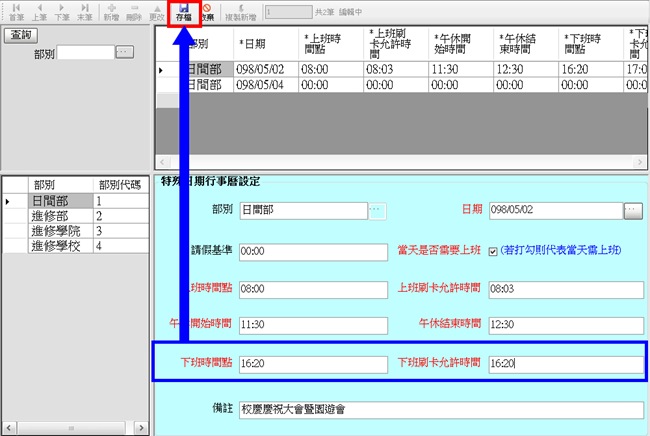
◎ 6.複製新增
(1).功能說明:
【複製新增】的功能,主要是提供使用者「複製行事曆內容」,並「同時新增一筆相同資料至特殊日期
行事曆當中」。要特別注意的是,生效日期不會複製,必須手動輸入。
(2).登入「特殊日期行事曆維護頁」後,請點選【查詢】鍵,讓系統取得現有各部別之資料。
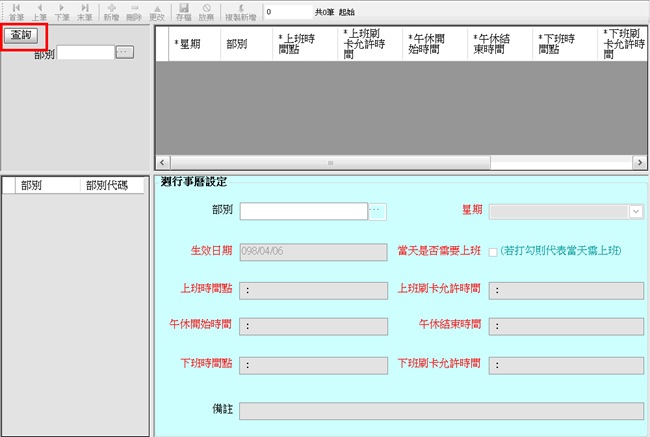
(3).請先選取要複製並新增的資料,再按下【複製新增】鍵進行複製後新增。
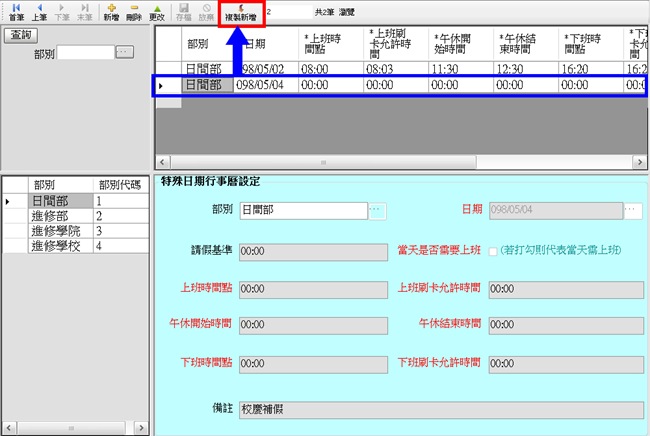
(4).跳出「新增特殊日期行事曆」確認視窗,確認使用者是否執行複製並新增:
按下【是(Y)】時,該筆資料會複製後再執行新增;按下【否(N)】時,則該筆資料不會有任何更動。
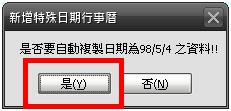
(5).請注意!由於生效日期不會複製,所以使用者必須手動輸入相關內容。
(輸入98/05/28為端午節休假)
在生效日期輸入完畢後,請按下【存檔】鍵存檔,資料的複製新增動作即完成。